Come convertire MKV in Blu-ray Disc per la riproduzione su grandi TV
"Ho alcuni file MKV di circa 24 GB ciascuno e sto cercando un software che mi permetta di ricavarne un disco Blu-ray che possa essere riprodotto su un lettore Blu-ray standard. L'MKV contiene 2 tracce audio e molti sottotitoli e vorrei convertire l'MKV in Blu-ray con menu per i sottotitoli ecc. e musica di sottofondo".
Se anche voi avete problemi simili, siete nel posto giusto per trovare una soluzione alle vostre domande. MKV è un formato video HD che può essere riprodotto su diversi dispositivi. Per riprodurre questi video sullo schermo di un televisore di grandi dimensioni utilizzando un lettore Blu-ray, la maggior parte delle volte rimarrete delusi perché il formato MKV non è compatibile con questi lettori. Esistono solo alcuni tipi di lettori Blu-ray che possono consentire la decodifica dei file MKV, ma con codec specifici. Pertanto, il modo migliore è convertire MKV in Blu-ray e godersi la riproduzione senza interruzioni. I modi migliori e gratuiti per masterizzare MKV su disco Blu-ray su Windows/Mac.
- Parte 1. Il miglior convertitore MKV in Blu-ray per Windows 10/Mac
- Parte 2. Come masterizzare MKV in Blu-ray gratis con ImgBurn
- Parte 3. Come masterizzare MKV in Blu-ray con tsMuxer su Mac
Parte 1. Il miglior convertitore MKV in Blu-ray per Windows 10/Mac
Per Windows 10 e Mac OS, Wondershare UniConverter (originariamente Wondershare Video Converter Ultimate) è il miglior masterizzatore MKV per Blu-ray. Il software, con le sue potenti funzioni, permette di masterizzare video MKV su dischi di alta qualità con tutti i suoi elementi. Oltre a MKV, è possibile convertire i formati video più diffusi come MP4, MOV, MPG, VOB e altri in dischi Blu-ray e DVD. Per dare al disco un aspetto professionale, è possibile scegliere tra numerosi modelli di menu per DVD e aggiungere musica di sottofondo o un'immagine, se necessario. La velocità di masterizzazione dei dischi, l'anteprima in tempo reale e l'interfaccia intuitiva sono le caratteristiche aggiuntive.
Wondershare UniConverter - Convertitore video tutto in uno
-
Convertire MKV in formati supportati da Blu-ray o DVD e riprodurli su qualsiasi dispositivo riproducibile.
-
Masterizza i video MKV su dischi Blu-ray con modelli di menu gratuiti, velocità di masterizzazione superveloce e output di alta qualità.
-
Modifica i video MKV prima della conversione con funzioni di ritaglio, taglio, rotazione, aggiunta di filigrane, ecc.
-
Toolbox con funzioni aggiuntive come Screen Recorder, VR Converter, GIF Maker, Fixing Media Metadata e altro ancora.
-
Sistemi operativi supportati: Windows 10/8/7/XP/Vista, macOS 11 Big Sur, 10.15 (Catalina), 10.14, 10.13, 10.12, 10.11, 10.10, 10.9, 10.8, 10.7.
Passaggi per convertire MKV in Blu-ray su Windows/Mac con Wondershare UniConverter
Passo 1 Aggiungere i file MKV a Wondershare MKV to Blu-ray Burner
Innanzitutto, scaricare, installare e avviare il software Wondershare UniConverter sul PC/Mac. Selezionate la scheda Masterizzatore DVD dall'interfaccia principale e fate clic sul  pulsante per caricare i file MKV dal computer. È possibile aggiungere più file da dischi locali o da altri dischi.
pulsante per caricare i file MKV dal computer. È possibile aggiungere più file da dischi locali o da altri dischi.
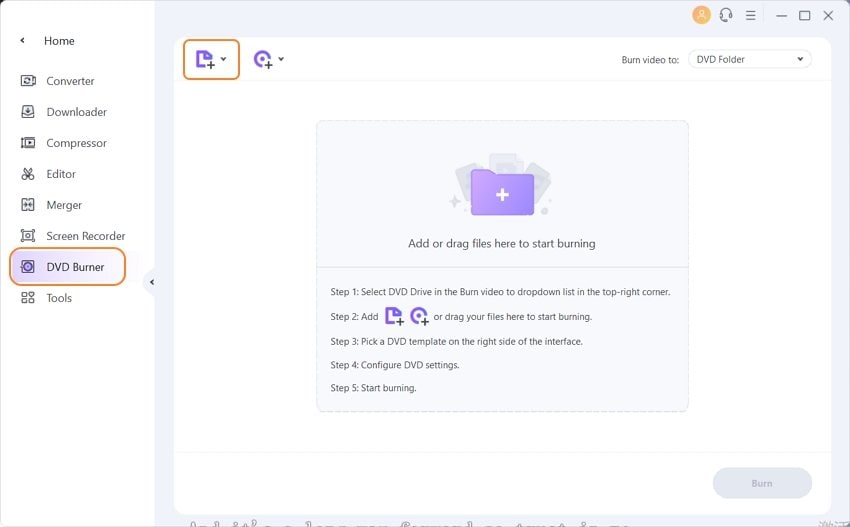
Passo 2 Selezionare il modello Blu-ray
Dopo aver aggiunto i file, spostare le frecce destra e sinistra per passare da un modello all'altro. Fare clic sull'icona di modifica nell'angolo in alto a destra per aprire la finestra Modello di DVD da cui è possibile aggiungere musica di sottofondo o un'immagine.
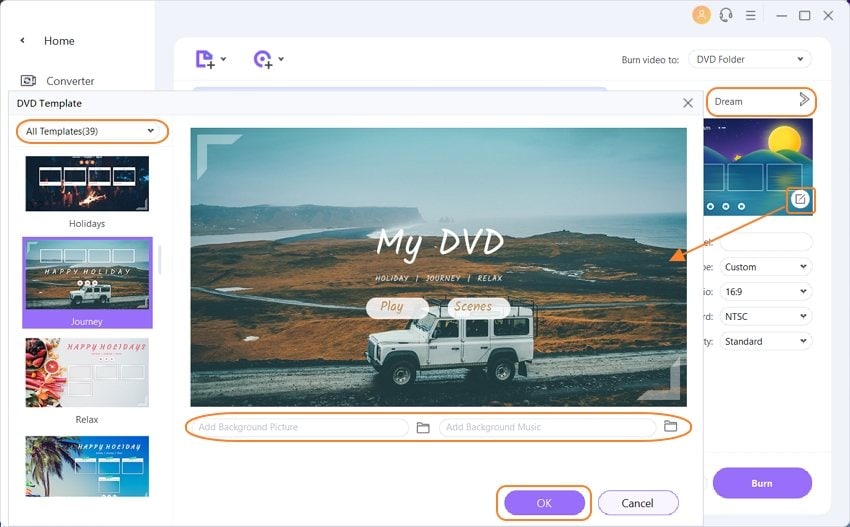
Passo 3 Regolare le impostazioni di MKV to Blu-ray
Assegnare un nome al disco Blu-ray in Etichetta DVD, quindi scegliere Tipo di menu, Rapporto di aspetto, Standard TV e Qualità dai rispettivi menu a discesa.
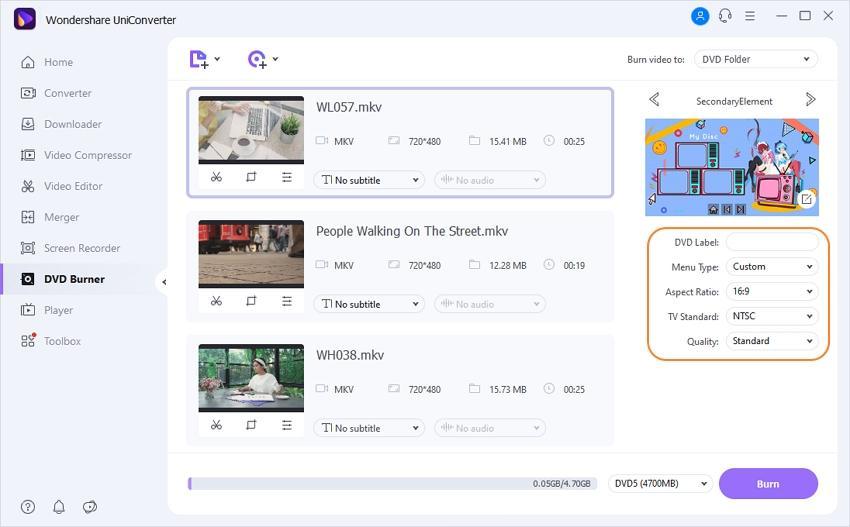
Passo 4 Masterizzare MKV in Blu-ray su Windows 10/Mac
Inserire un disco Blu-ray vuoto nel computer Windows 10 e poi scegliere la cartella di destinazione nell'opzione Masterizza video su nell'angolo in alto a destra. In basso, selezionare il tipo di disco Blu-ray e infine fare clic sul pulsante Masterizza per avviare il processo di conversione dei file MKV in dischi Blu-ray.
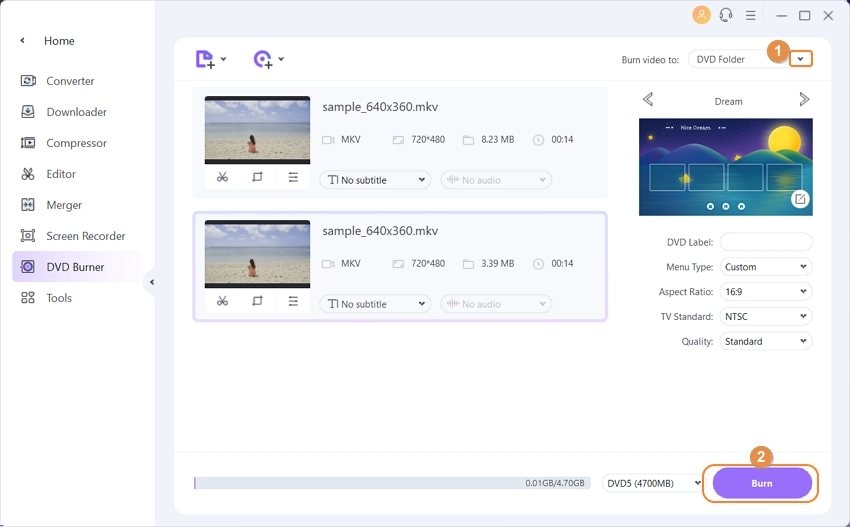
Suggerimento
Se volete convertire i dischi Blu-ray in video MKV per poterli riprodurre su più dispositivi, passate a Come convertire Blu-ray in MKV >> per saperne di più.
Scaricare gratis Scaricare gratis
Parte 2. Come masterizzare MKV in Blu-ray gratis con ImgBurn
ImgBurn è un buon software per gli utenti che cercano una soluzione gratuita per masterizzare i file MKV su Blu-ray. Questo programma leggero permette di masterizzare una serie di formati musicali, immagini e video su dischi Blu-ray, DVD, CD e HD DVD. Il software è dotato di una serie di funzioni aggiuntive come il supporto di tutte le unità più recenti, il sistema di coda delle immagini, la velocità di scrittura automatica e il supporto per i nomi di cartelle e file Unicode. ImgBurn è compatibile con tutte le versioni più diffuse dei sistemi operativi Windows, compreso Windows 10, e può essere eseguito anche su sistemi Linux con Wine.
Come convertire MKV in formato Blu-ray utilizzando ImgBurn:
Passo 1: Scaricare, installare e avviare ImgBurn MKV to Blu-ray Converter sul PC. Dalla finestra principale, scegliere l'opzione Scrivi file/cartelle su disco.

Passo 2: premere l'icona Aggiungi cartella per aggiungere la cartella principale con le altre cartelle del disco. La cartella aggiunta appare nell'area Sorgente. Fare clic sull'icona della Calcolatrice per procedere con il processo.
Passo 3: selezionare la scheda Dispositivo e scegliere la velocità di scrittura. Fare clic sulla scheda Opzioni per continuare.

Passo 4: qui, scegliete il sistema di file come UDF e fate clic sulla scheda Etichette per andare avanti.
Passo 5: scegliere l'etichetta del volume del disco Blu-ray. Fare clic sul pulsante Masterizza per avviare il processo di conversione da MKV a disco Blu-ray. Verrà visualizzato un pop-up per verificare il tipo di contenuto. Fare clic su OK per confermare.
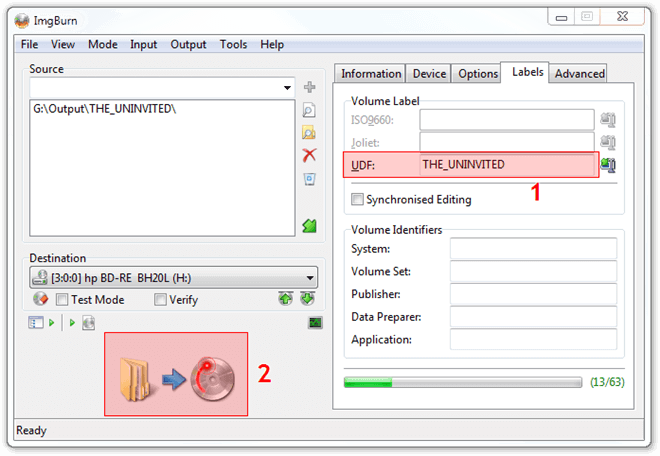
Parte 3. Come masterizzare MKV in Blu-ray con tsMuxer su Mac
Per gli utenti Mac, tsMuxer è una semplice utility che consente il muxing dei file MKV in modo che possano essere facilmente riconosciuti da un lettore Blu-ray. Si tratta di un muxer Transport Stream e il processo di utilizzo del programma non compromette la qualità video dei file MKV. È disponibile un'opzione per impostare manualmente o automaticamente il muxing fps. Tra le funzioni aggiuntive vi è la possibilità di unire i file, spostare le colonne sonore, modificare i livelli dei flussi e altro ancora.
Passi per convertire MKV in Blu-ray usando tsMuxer:
Passo 1: aprire tsMuxer sul PC e premere il pulsante Aggiungi sull'interfaccia. Sfogliare e scegliere i file MKV che si desidera convertire in un disco.
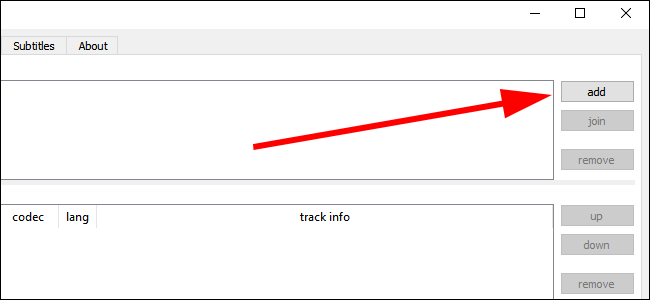
Passo 2: nell'opzione Output, selezionare la cartella Blu-ray o l'opzione Blu-ray ISO a seconda dell'applicazione utilizzata. Successivamente, fare clic sul pulsante Sfoglia per scegliere la posizione in cui salvare i file Blu-ray. Assicuratevi che la postazione disponga di spazio libero sufficiente per archiviare tutti i video aggiunti.

Passo 3: fare clic sul pulsante Avvia muxing per iniziare a convertire i file MKV in una cartella che può essere masterizzata su un disco utilizzando un'applicazione.
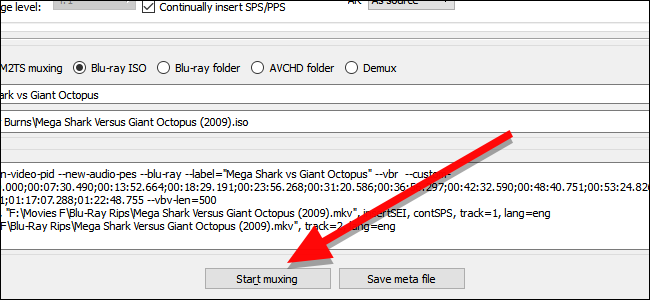
 Converti in batch MOV in MP4, AVI, 3GP, WAV e viceversa facilmente.
Converti in batch MOV in MP4, AVI, 3GP, WAV e viceversa facilmente. 


